

By Adela D. Louie, Last Update: June 16, 2021
Wie wir alle wissen, Avast Antivirus eine effektive und umfassende Möglichkeit, die Sicherheit Ihres Computers zu gewährleisten. Aus diesem Grund verlassen sich viele Benutzer auf die Verwendung dieses Programms. Dieses Programm bietet starke Sicherheit und hervorragenden Schutz für Ihren Computer. Es ist auch in der Lage, entweder auf einem Mac- oder einem Windows-Computer zu arbeiten.
Und sobald Avast Antivirus einen Virus oder eine Datei oder Dateien, die mit einem Virus infiziert sind, auf Ihrem Computer finden konnte, stellt das Programm sie automatisch in Quarantäne oder löscht sie automatisch. Also, wie geht's? Wiederherstellen von Dateien, die von Avast Antivirus gelöscht wurden ist eine notwendige Sache.
Da es Fälle gibt, in denen dieses Programm fälschlicherweise die sicheren Dateien sein kann, müssen Sie ein Virus oder sogar Malware sein, was dazu führt, dass das Programm sie von Ihrem PC löscht. In diesem Beitrag zeigen wir Ihnen, wie Sie von Avast Antivirus gelöschte Dateien wiederherstellen können.
Teil 1. So stellen Sie von Avast Antivirus gelöschte Dateien mithilfe der Virus Chest wieder herTeil 2. So stellen Sie von Avast Antivirus gelöschte Dateien wieder her, die sich nicht im Virus Chest befindenTeil 3. Bonus-Tipp – Avast stoppen, um Ihre Dateien zu entfernenTeil 4. Fazit
Wo löschen diese Dateien von Avast
Sie müssen sich gefragt haben, wo Ihr Avast alle seine gelöschten Dateien aufbewahrt. Wenn Avast einige Dateien auf Ihrem Computer löscht, wechselt es automatisch zu seinem Viruskiste die als Quarantänezone bekannt ist. Hier werden die Dateien gespeichert, die als gefährlich oder als Malware erkannt wurden. Und diese Dateien werden nicht in der Virus Chest geöffnet, damit andere Dateien auf Ihrem Computer nicht beeinträchtigt werden.
Falls Sie Ihre Datei also nicht mehr finden können, bedeutet dies, dass sie in die Virus Chest verschoben wird. Damit Sie es zurückbekommen, müssen Sie nur zur Virus Chest Ihres Avast-Programms gehen.
Wenn Sie nun herausgefunden haben, dass sich die benötigten Dateien in der Virus Chest befinden, können Sie von Avast Antivirus gelöschte Dateien wiederherstellen. Und damit Sie dies tun können, müssen Sie Folgendes tun.
Das erste, was Sie tun müssen, ist das Avast Antivirus-Programm auf Ihrem Computer zu öffnen. Klicken Sie auf der Hauptseite dieses Programms einfach auf die Registerkarte Schutz auf der linken Seite Ihres Bildschirms.
Klicken Sie danach einfach auf die Option Virus Chest.
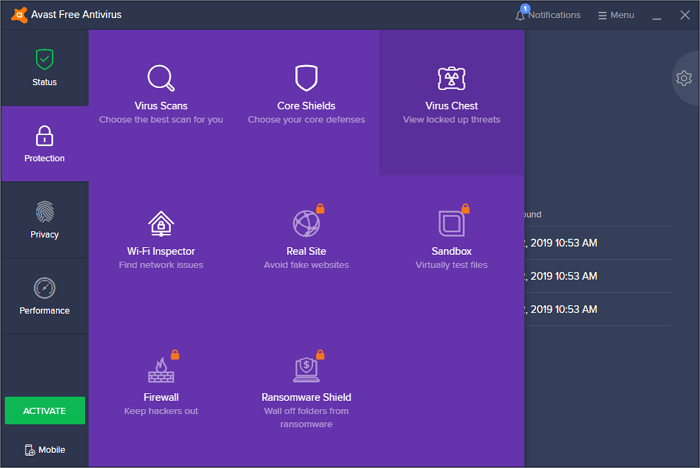
Wählen Sie dann auf der Virus Chest-Seite des Programms die Datei aus, die Sie wiederherstellen möchten, klicken Sie einfach auf das Drei-Punkte-Symbol und wählen Sie Wiederherstellen.
Von der Virus Chest-Seite des Programms wird die Datei, die Sie wiederherstellen möchten, an ihren ursprünglichen Ort kopiert und die Datei, die auf Ihrer Virus Chest-Seite wiederhergestellt wird, beibehalten. Abgesehen vom Befehl Wiederherstellen gibt es auch einige andere Optionen, aus denen Sie wählen können.
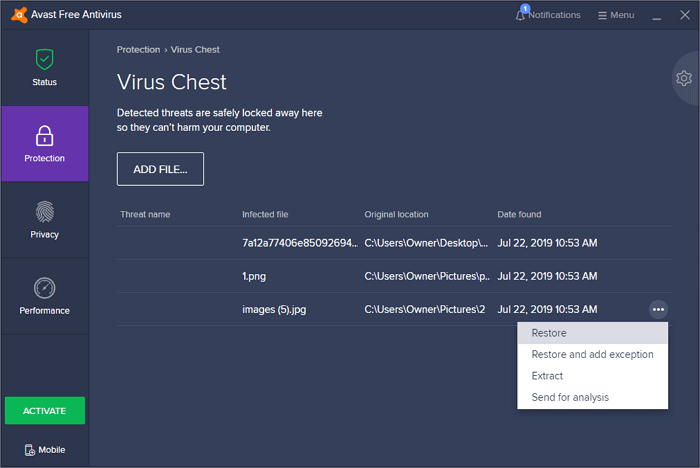
Wenn Sie Ihre Datei nun nicht im Virus Chest des Avast Antivirus-Programms sehen können, bedeutet dies, dass Avast sie möglicherweise vollständig von Ihrem Computer gelöscht hat. In diesem Fall ist der Zugriff auf die Virus Chest sinnlos. Und was Sie benötigen, ist ein Datenwiederherstellungsprogramm.
Hier FoneDog Datenwiederherstellung ist eines der am meisten empfohlenen Programme. Dies wird als professionelles Datenwiederherstellungsprogramm angesehen, deshalb verwenden viele Leute dies für sie, um Stellen Sie alle Arten von Dateien wieder her, die sie auf ihren Computern verloren haben, z. B. Fotos, Dateien, E-Mails, Videos, Audios und mehr.
Die Verwendung von FoneDog Data Recovery hilft Ihnen, diese Dateien zu finden und von Avast Antivirus auf Ihrem Computer gelöschte Dateien wiederherzustellen. Es kann sowohl auf Ihrem Mac als auch auf Ihrem Windows-Computer funktionieren. Und um mehr darüber zu erfahren, hier ist, wie die FoneDog Data Recovery funktioniert.
Datenwiederherstellung
Stellen Sie gelöschte Bilder, Dokumente, Audiodateien und weitere Dateien wieder her.
Holen Sie sich gelöschte Daten vom Computer (einschließlich Papierkorb) und von Festplatten zurück.
Wiederherstellung von Datenverlusten aufgrund von Festplattenunfällen, Systemausfällen und anderen Gründen.
Kostenlos Testen
Kostenlos Testen

Nachdem Sie es von der fonedog.com-Website heruntergeladen und auf Ihrem Mac- oder Windows-Computer installiert haben, können Sie einfach das Programm öffnen, um es auf Ihrem PC auszuführen.
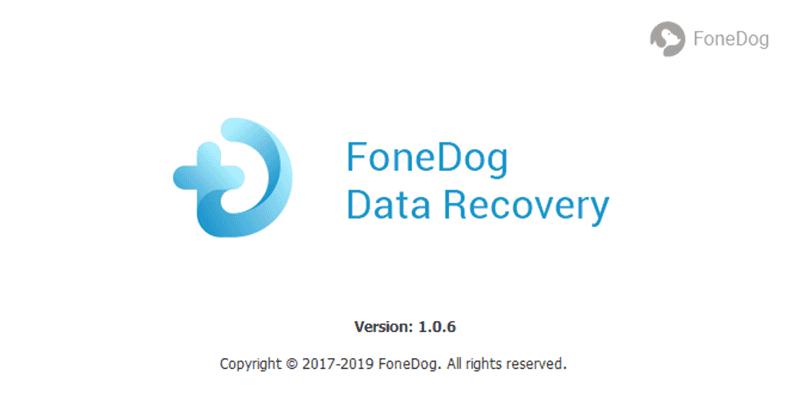
Sobald Sie sich auf der Hauptseite des FoneDog Data Recovery-Tools befinden, wählen Sie Dokumente und dann den ursprünglichen Speicherort aus.
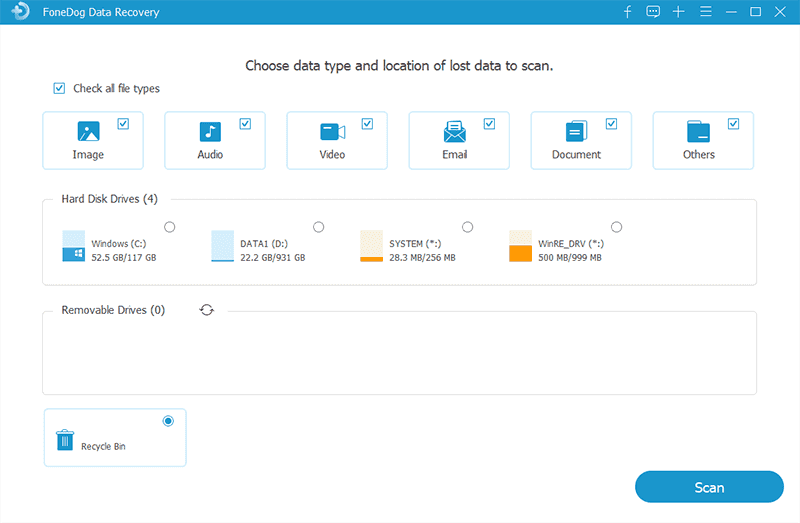
Danach ist es nun an der Zeit, auf die Schaltfläche Scannen unter Ihrem Bildschirm zu klicken. Dadurch kann FoneDog Data Recovery Ihren Computer gründlich nach gelöschten Dateien von Avast Antivirus durchsuchen. Es gibt auch zwei Möglichkeiten für Sie, dies zu tun. Der Quick Scan kann nur wenige Sekunden oder Minuten dauern, und der Deep Scan kann länger dauern, kann Ihnen aber mehr Ergebnisse liefern.

Und nachdem der Scanvorgang abgeschlossen ist, können Sie jetzt eine Vorschau Ihrer Dateien anzeigen, um zu überprüfen, ob Sie die richtigen Dateien zum Wiederherstellen haben. Auf dieser Seite können Sie auch einfach die gewünschten Dateien auswählen, indem Sie darauf klicken und sie markieren oder die Suchleiste verwenden, um die Dateien schneller zu finden.
Und sobald Sie die Dateien gefunden haben, die Sie wiederherstellen möchten, können Sie fortfahren und auf die Schaltfläche Wiederherstellen direkt unter Ihrem Fensterbildschirm klicken. Dies beginnt dann mit der Wiederherstellung von Dateien, die von Avast Antivirus auf Ihrem Computer gelöscht wurden.
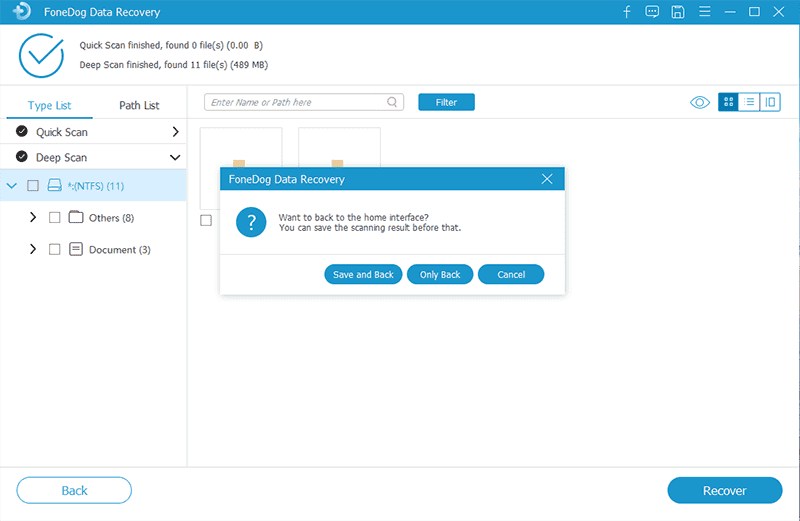
Wenn Sie also verhindern möchten, dass dieses Szenario erneut auftritt, können Sie dies auch in Ihrem Avast-Programm tun. Sie können Ihr Avast-Programm so einrichten, dass die sicheren Dateien auf Ihrem Computer beim Scannen ausgeschlossen werden. Und so können Sie dies verhindern.
Schritt 1: Fahren Sie fort und starten Sie das Avast Antivirus-Programm auf Ihrem Computer.
Schritt 2: Von dort aus wählen Sie einfach Einstellungen und klicken dann auf die Registerkarte Allgemein auf der linken Seite Ihres Bildschirms und dann auf Ausschluss.
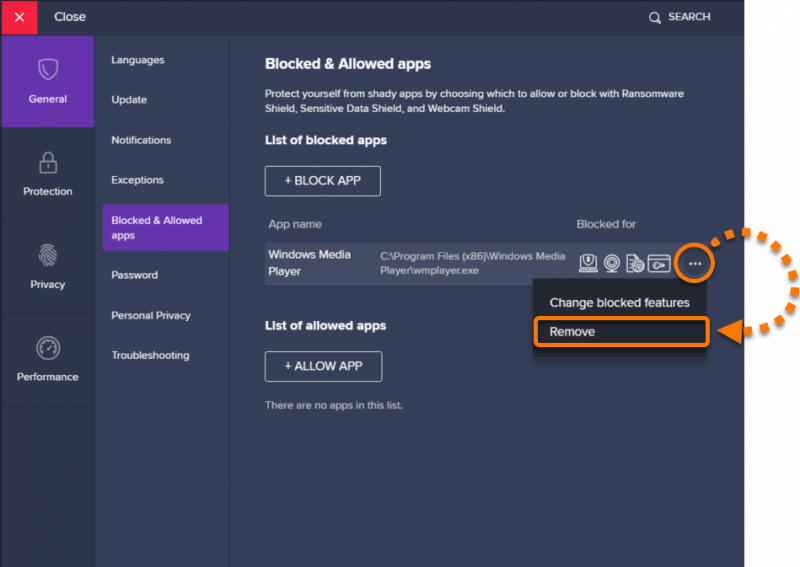
Schritt 3: Wählen Sie danach die Option Dateipfade.
Schritt 4: Und von dort aus wählen Sie die Schaltfläche Hinzufügen und geben dann den Pfad ein, in dem Ihre Dateien sicher sein sollen.
Menschen Auch LesenSo stellen Sie gelöschte Dateien mit CMD wieder herWiederherstellen einer verlorenen Partition auf einer externen Festplatte
Wie Sie sehen, wissen, wie es geht Wiederherstellen von Dateien, die von Avast Antivirus gelöscht wurden ist eigentlich ganz einfach. Dies wird nicht wirklich viel Zeit in Anspruch nehmen, stellen Sie einfach sicher, dass Sie die detaillierten Schritte befolgen, die wir Ihnen oben gegeben haben, und Sie werden gut zurechtkommen.
Hinterlassen Sie einen Kommentar
Kommentar
Data Recovery
FoneDog Data Recovery stellt die gelöschten Fotos, Videos, Audios, E-Mails und mehr von Windows, Mac, Festplatte, Speicherkarte, Flash-Laufwerk usw. wieder her.
Kostenlos Testen Kostenlos TestenBeliebte Artikel
/
INFORMATIVLANGWEILIG
/
SchlichtKOMPLIZIERT
Vielen Dank! Hier haben Sie die Wahl:
Excellent
Rating: 4.7 / 5 (basierend auf 59 Bewertungen)